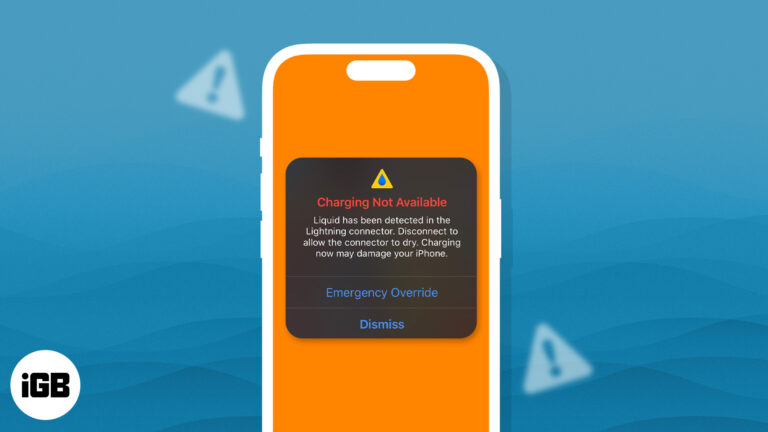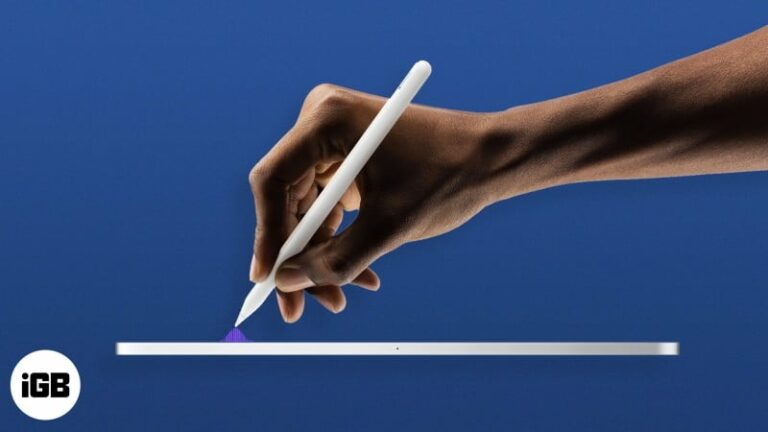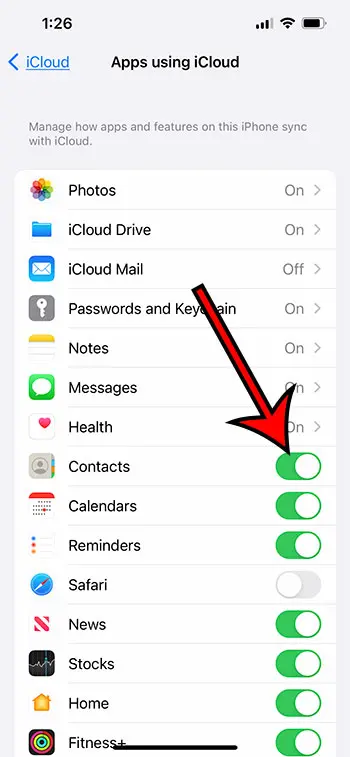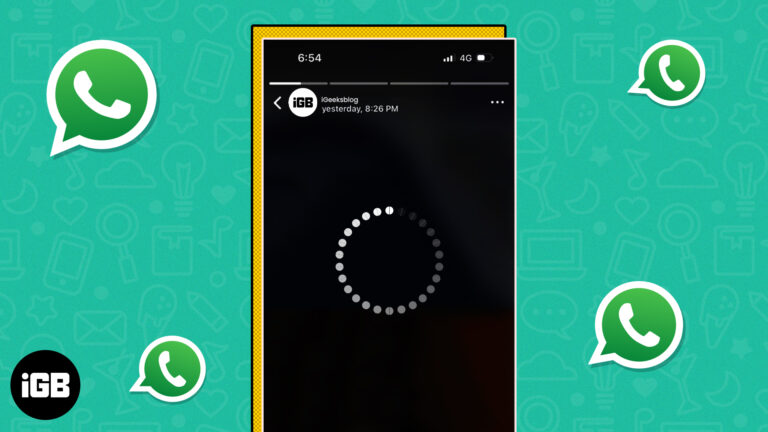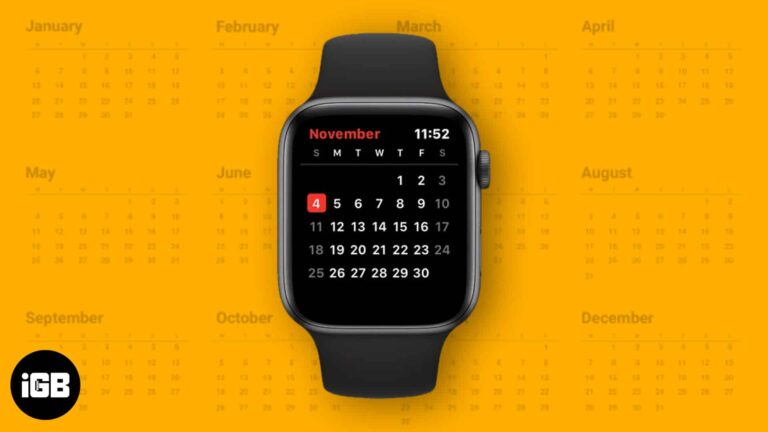Как сократить использование данных на ноутбуке с Windows 11: советы и подсказки
Сокращение использования данных на вашем ноутбуке с Windows 11 важно для тех, у кого ограниченный интернет-план или кому необходимо экономить данные. Изменив несколько настроек, вы можете значительно сократить объем данных, используемых вашим ноутбуком. Это руководство проведет вас через основные шаги для достижения этой цели.
Как сократить использование данных на ноутбуке с Windows 11
В этом разделе вы найдете несколько шагов, которые помогут сократить использование данных на вашем ноутбуке с Windows 11. Эти шаги включают настройку параметров и внесение небольших изменений в способ подключения вашего ноутбука к Интернету.
Шаг 1. Установите лимитное подключение
Откройте приложение «Настройки» и установите лимитное сетевое подключение, чтобы ограничить использование фоновых данных.
Когда вы устанавливаете лимитное соединение, Windows знает, что нужно ограничить фоновые данные. Это означает, что обновления и другие фоновые действия используют меньше данных.
Программы для Windows, мобильные приложения, игры - ВСЁ БЕСПЛАТНО, в нашем закрытом телеграмм канале - Подписывайтесь:)
Шаг 2. Отключите фоновые приложения
Перейдите в раздел «Фоновые приложения» в настройках и отключите приложения, которые вам не нужны в фоновом режиме.
Фоновые приложения могут потреблять удивительное количество данных. Их отключение гарантирует, что они не будут запускаться или обновляться, если вы не откроете их вручную.
Шаг 3. Отключите автоматические обновления
Перейдите в настройки Центра обновления Windows и приостановите автоматические обновления, чтобы сохранить данные.
Автоматические обновления могут использовать много данных. Приостановив их, вы сможете вручную обновить систему, когда у вас будет лучшее соединение для передачи данных.
Шаг 4. Ограничьте использование данных для определенных приложений
Используйте настройки «Использование данных», чтобы ограничить объем данных, которые могут использовать отдельные приложения.
Отслеживая и ограничивая определенные приложения, вы контролируете, какие приложения могут потреблять больше данных, экономя общее использование данных.
Шаг 5. Отключите настройки синхронизации
В разделе «Синхронизировать настройки» отключите синхронизацию настроек, если они не нужны.
Настройки синхронизации синхронизируют данные между устройствами, что может быстро поглотить ваши данные. Отключение этого параметра останавливает ненужную передачу данных.
После выполнения этих действий ваш ноутбук будет потреблять значительно меньше данных. Это поможет вам оставаться в пределах лимита данных и избежать непредвиденных расходов.
Советы по сокращению использования данных на ноутбуке с Windows 11
- Используйте режим экономии трафика в браузерах: включите режимы экономии трафика в веб-браузерах, чтобы уменьшить объем данных, которые они потребляют во время просмотра.
- Трансляция в более низком качестве: при потоковой передаче видео выберите более низкое качество для сохранения данных.
- Отключить облачную синхронизацию: отключите автоматическую загрузку в облачные службы, такие как OneDrive или Google Drive.
- Используйте офлайн-карты: загрузите карты для автономного использования в навигационных приложениях, чтобы сократить потребление данных.
- Мониторинг использования данных: регулярно проверяйте использование данных, чтобы выявлять необычные всплески и оперативно устранять их.
Часто задаваемые вопросы
Как настроить лимитное подключение в Windows 11?
Откройте «Настройки» > «Сеть и Интернет» > «Wi-Fi или Ethernet» > щелкните свою сеть > включите «Установить как лимитное соединение».
Могу ли я отключить все фоновые приложения одновременно?
Да, в «Настройки» > «Приложения» > «Приложения и функции» вы можете отключить фоновые приложения для каждого приложения или использовать главный переключатель, чтобы отключить все сразу.
Как приостановить обновления Windows?
Откройте «Настройки» > «Центр обновления Windows» > «Дополнительные параметры» > «Приостановить обновления». Выберите период времени, на который вы хотите приостановить обновления.
Как я могу ограничить использование данных для отдельных приложений?
Перейдите в «Настройки» > «Сеть и Интернет» > «Использование данных» > «Введите лимит данных для каждого приложения, которое вы хотите ограничить».
Безопасно ли отключать настройки синхронизации?
Да, это безопасно. Вы можете отключить их, если вам не нужно синхронизировать настройки на нескольких устройствах для сохранения данных.
Краткое содержание
- Установите ваше соединение как лимитное: откройте «Настройки» и установите лимитное использование сети.
- Отключить фоновые приложения: перейдите к разделу «Фоновые приложения» в настройках и отключите ненужные приложения.
- Отключить автоматические обновления: приостановить автоматическое обновление в настройках Центра обновления Windows.
- Ограничьте использование данных для определенных приложений: используйте настройки использования данных, чтобы ограничить объем данных для приложений.
- Отключить настройки синхронизации: отключите настройки синхронизации в разделе «Синхронизировать настройки».
Заключение
Сокращение использования данных на вашем ноутбуке с Windows 11 — это не просто экономия нескольких мегабайт здесь и там, а контроль над потреблением Интернета и обеспечение соблюдения ограничений объема данных. Следуя инструкциям, описанным в этом руководстве, вы сможете внести значимые изменения без ущерба для функциональности.
Независимо от того, используете ли вы ограниченный тарифный план или просто хотите оптимизировать использование сети, эти советы могут иметь огромное значение. Помните, что каждая небольшая корректировка помогает, и вместе они приводят к значительной экономии. Итак, потратьте несколько минут и настройте свои параметры — вы поблагодарите себя, когда в следующий раз придет счет за передачу данных.
Для дальнейшего чтения вы можете узнать больше об эффективном управлении данными и других способах оптимизации работы с Windows 11. Продолжайте открывать для себя новые советы и рекомендации и оставайтесь на связи, не тратя денег!
Программы для Windows, мобильные приложения, игры - ВСЁ БЕСПЛАТНО, в нашем закрытом телеграмм канале - Подписывайтесь:)